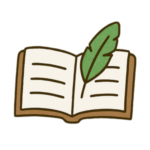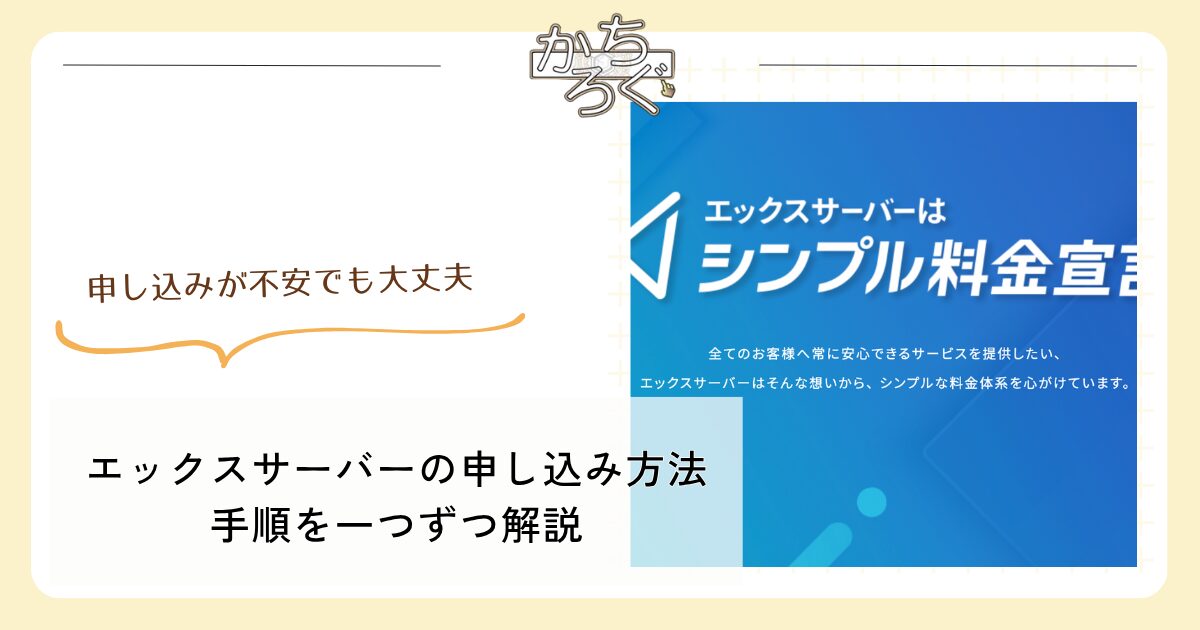WordPressをインストールしよう!と思った方の最初の関門がレンタルサーバーとの契約!ここを自力で乗り越えられれば良いのですが、やっぱりITが不得意な方だと難しいですよね。
そこで、今回はエックスサーバーと契約する手順を分かりやすく説明していきます。
エックスサーバーの契約する手順
さぁ、いよいよエックスサーバーを契約していきましょう!手順に沿って進めば簡単に申し込みできるので、焦らずに。
申し込み〜お試し期間開始まで
まずはエックスサーバーでアカウントを作り、お試し期間を開始していきましょう。お試し期間中であれば一切お金はかかりません。
[10日間無料お試し 新規お申し込み]のボタンを押しましょう。
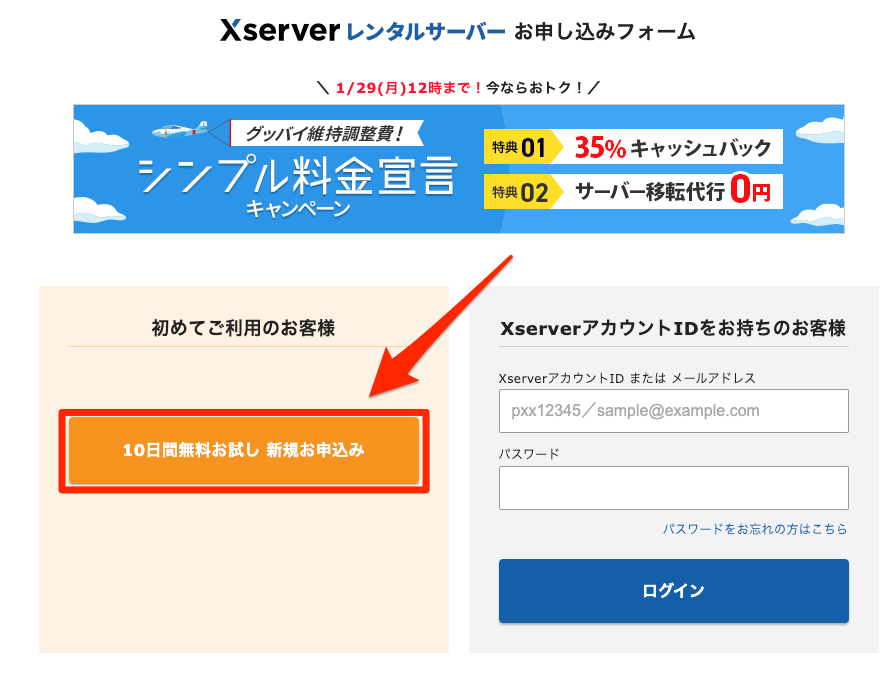
サーバー契約内容(ID、プラン、クイックスタートの有無)を入力して、[XServerアカウントの登録へ進む]のボタンを押しましょう。
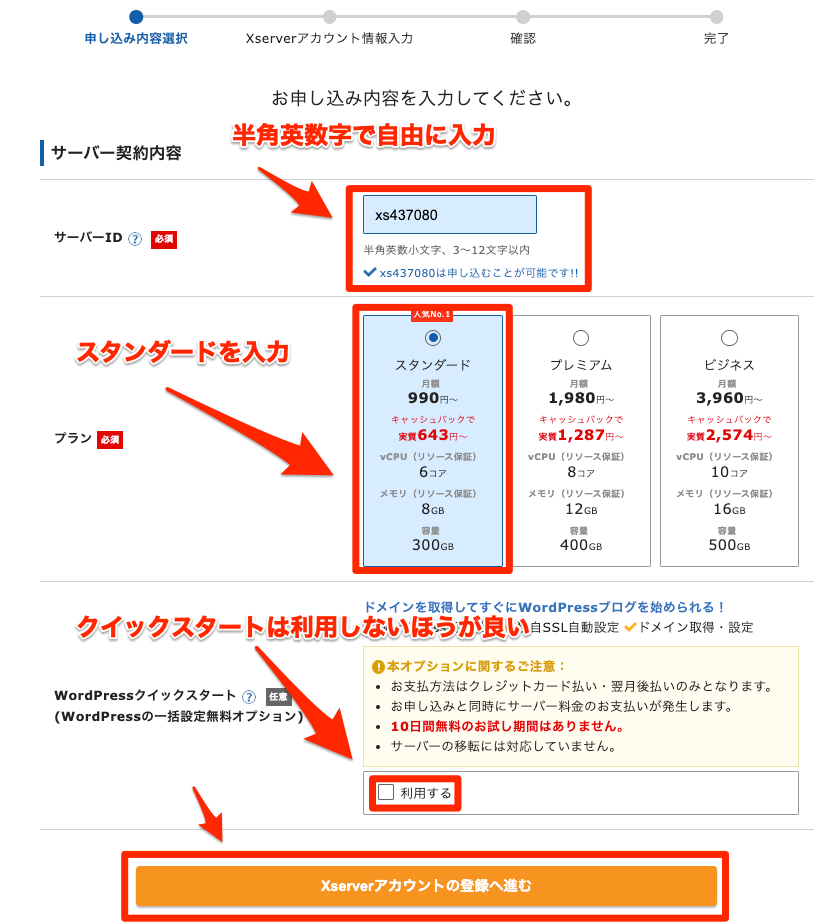
個人情報の入力、インフォメーションメールの配信有無、利用規約と個人情報の取り扱いに同意し、[次へ進む]のボタンを押します。
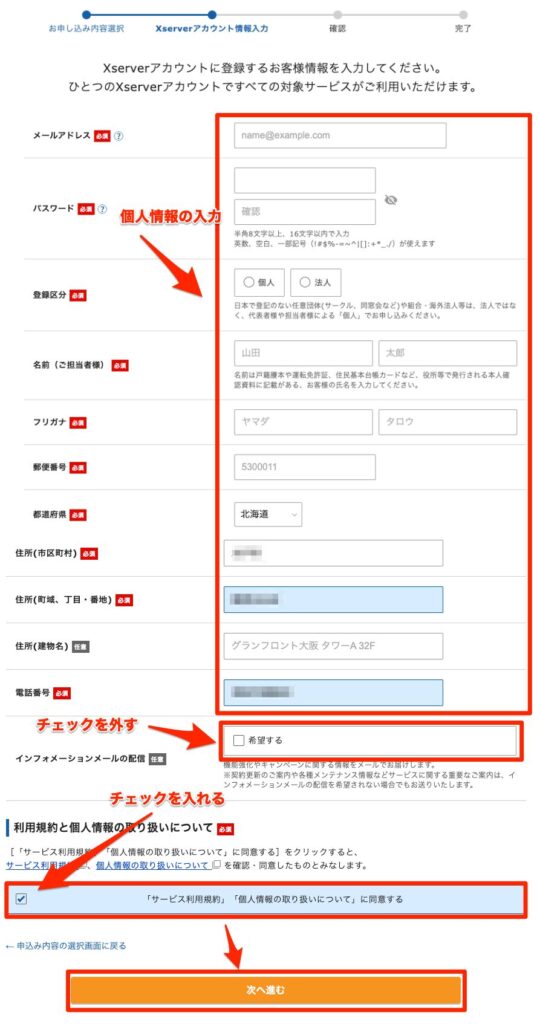
入力したメールアドレスに確認コードが送られて来るので、確認しましょう。
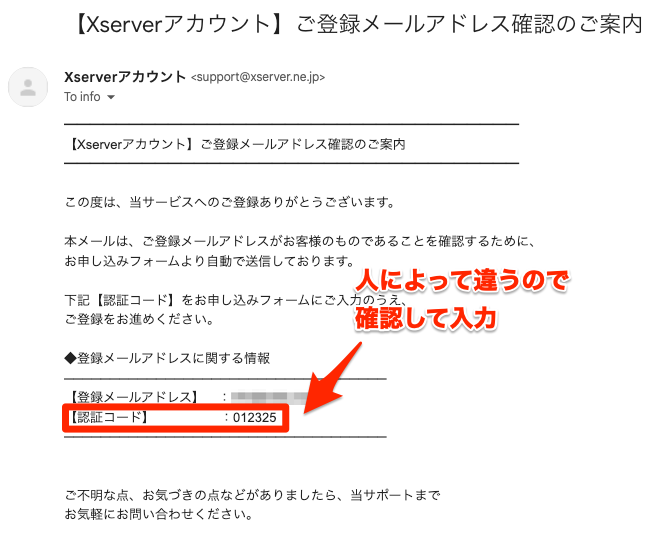
確認コードを入力したら、[次へ進む]のボタンを押します。
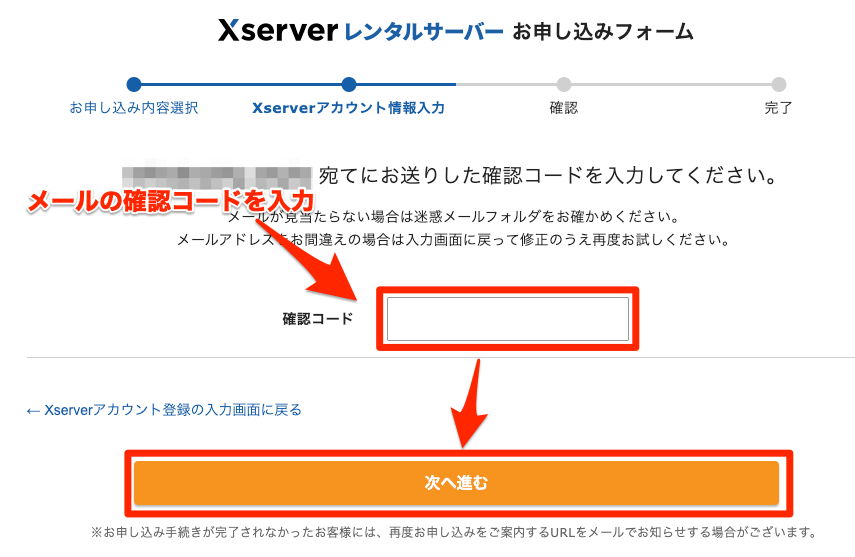
入力内容を確認し、[この内容で申し込みする]のボタンを押します。
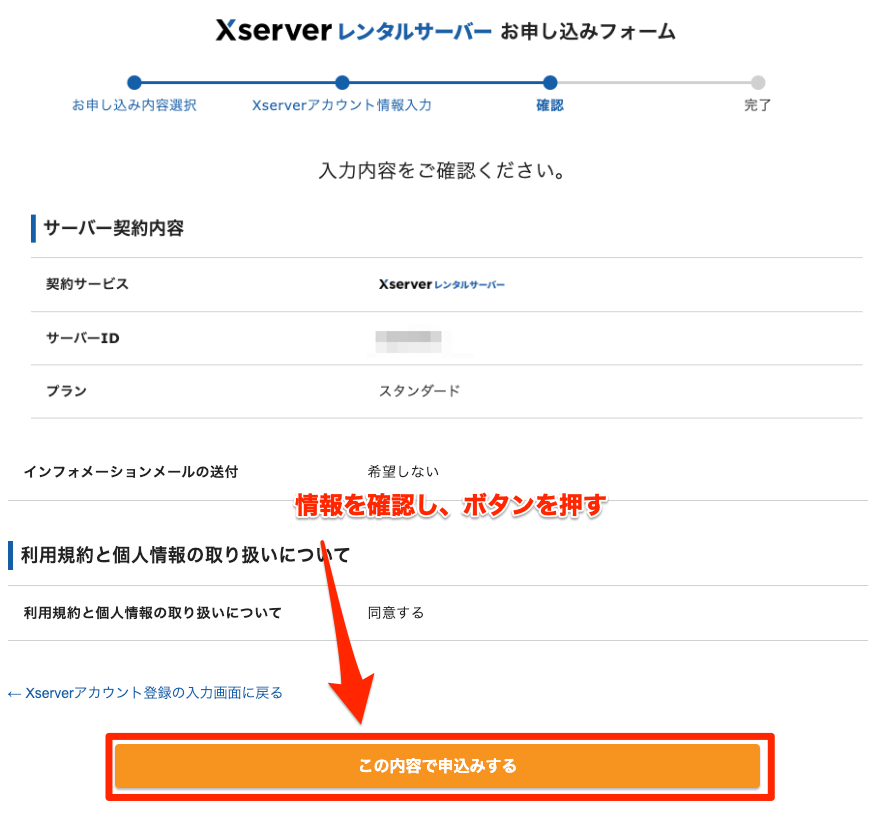
申し込みが完了します。ここから10日間お試しできるので、いろいろ触ってみましょう!
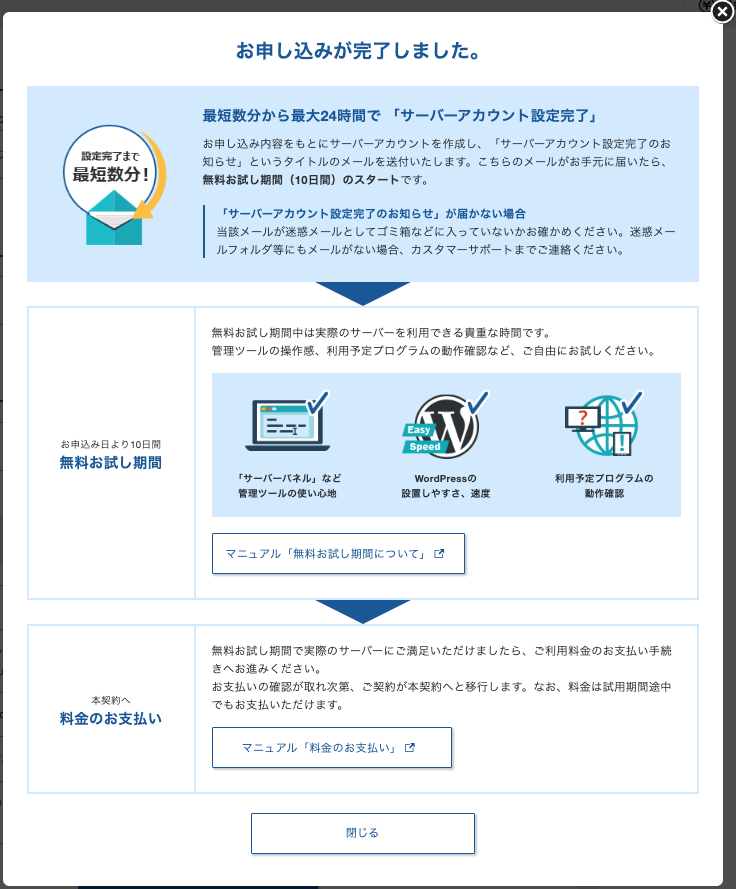
ちなみに試用期間が始まるとサーバーアカウント設定完了のお知らせというメールが届きます。このメールはログインに関する情報や、データベースの情報、FTPアカウントなど後々使う可能性が高い情報が満載の非常に重要なメールです。(なのに、二度と送られてきません)
最初は分からなくても良いので、保存するか、印刷しておきましょう。
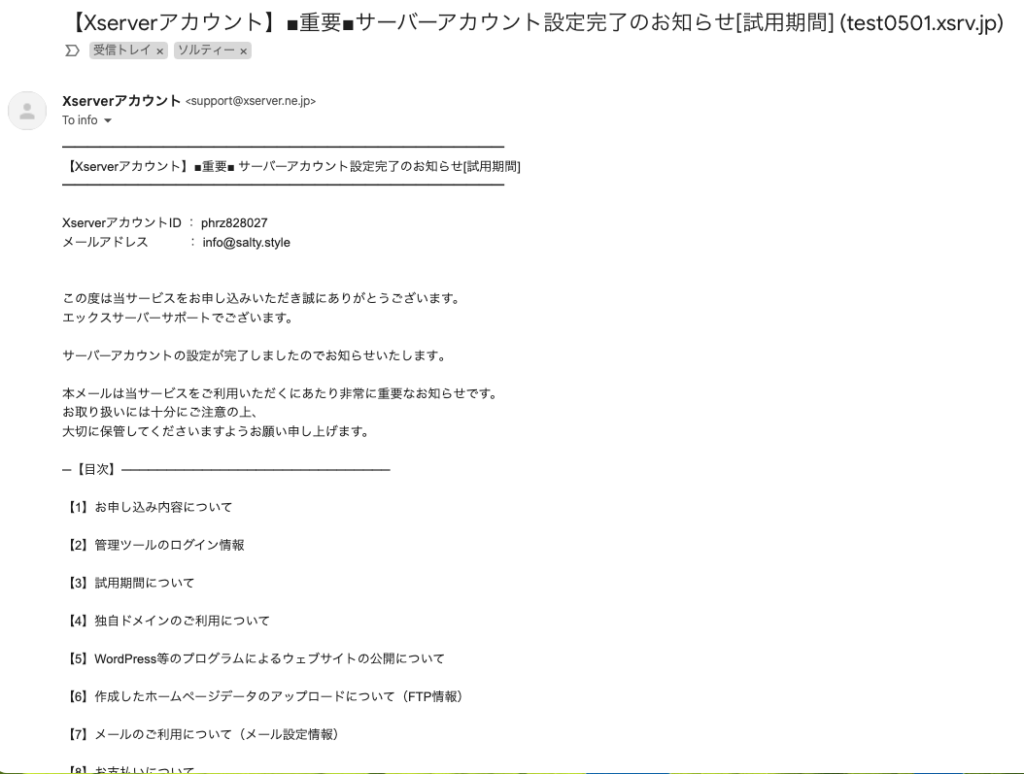
試用期間〜料金の支払いまで
試して満足したら、料金の支払いを行いましょう。支払いをするまでは一切お金は発生しません。
支払い方法を選択し、[決済画面へ進む]を押しましょう。
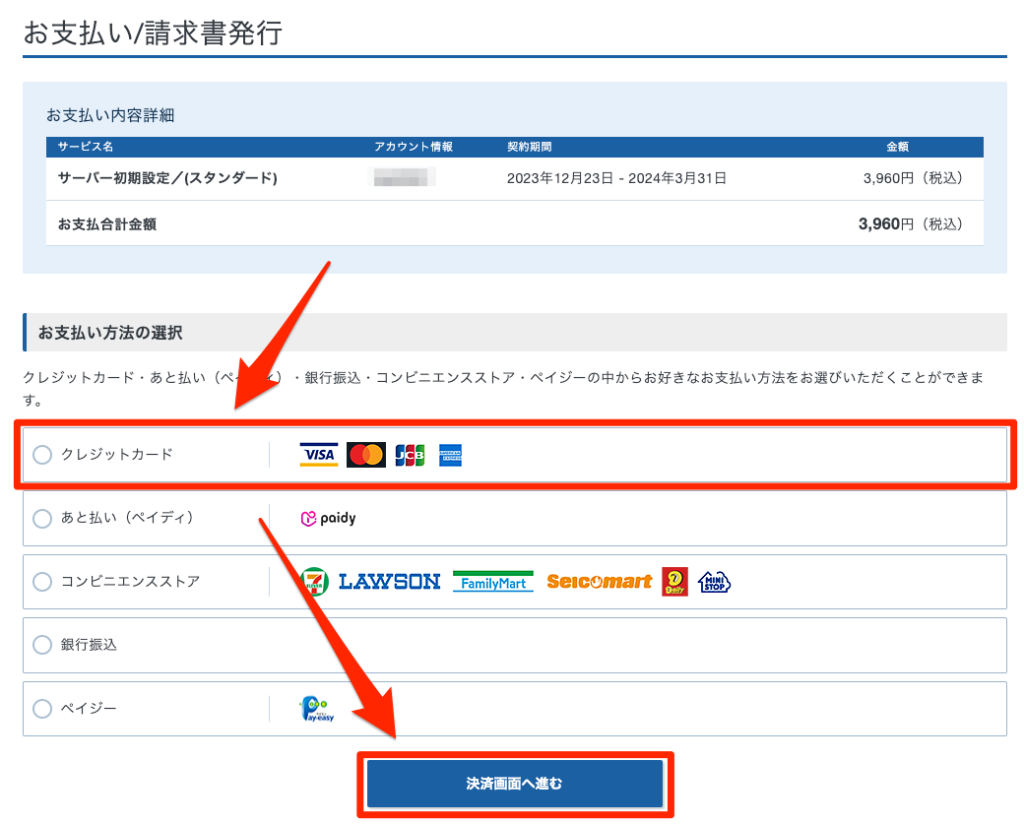
インフォページにログインし、[料金支払い]を選択しましょう。
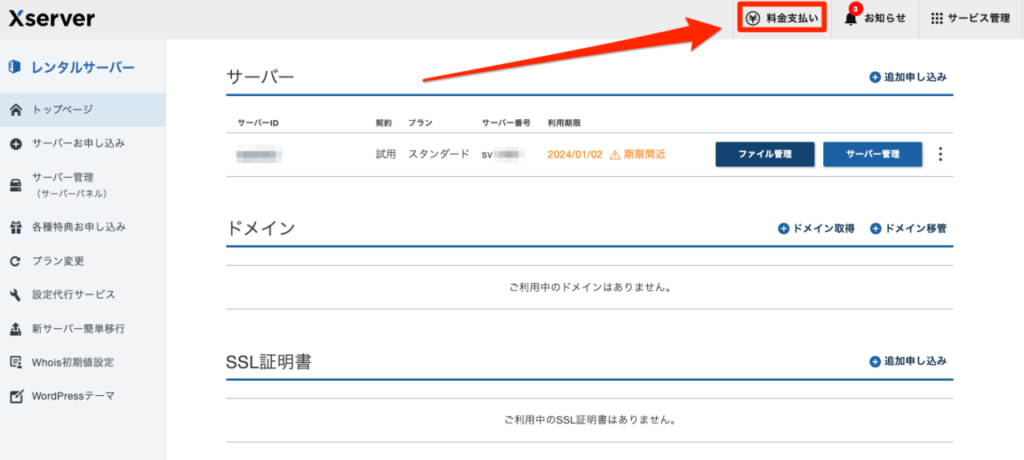
支払うサーバーIDを選択し、契約期間を決め、[お支払い手続きへ進む]を押しましょう。
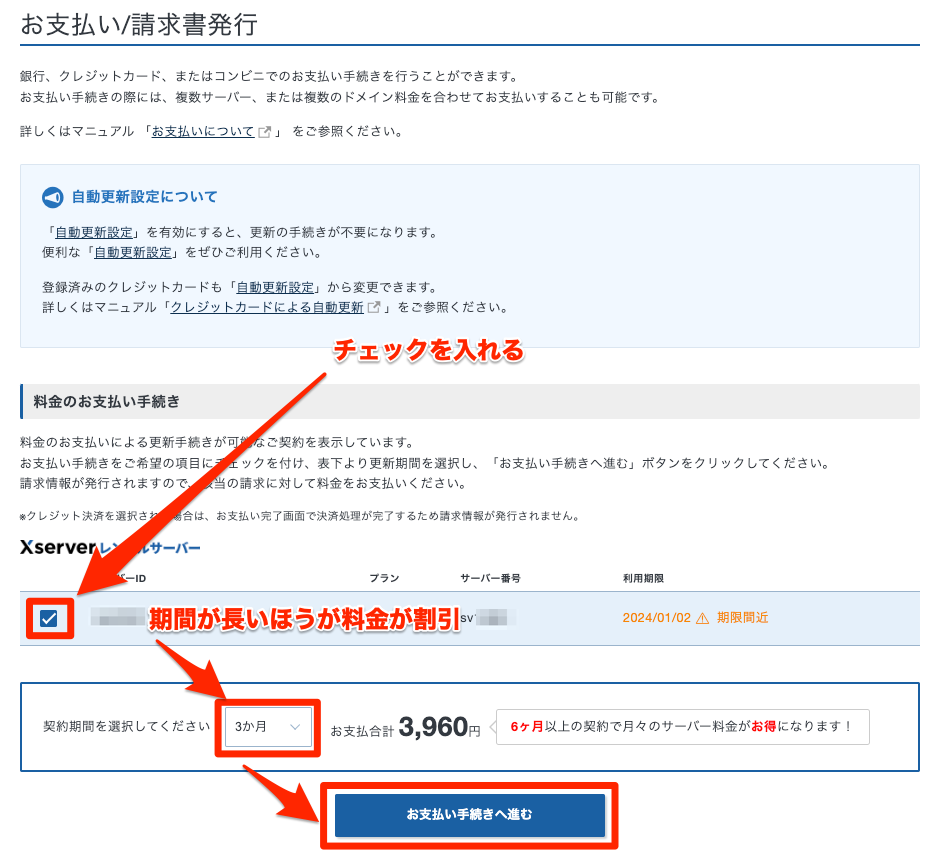
支払い情報を入力し、[確認画面へ進む]を押しましょう。

支払いをしましょう。
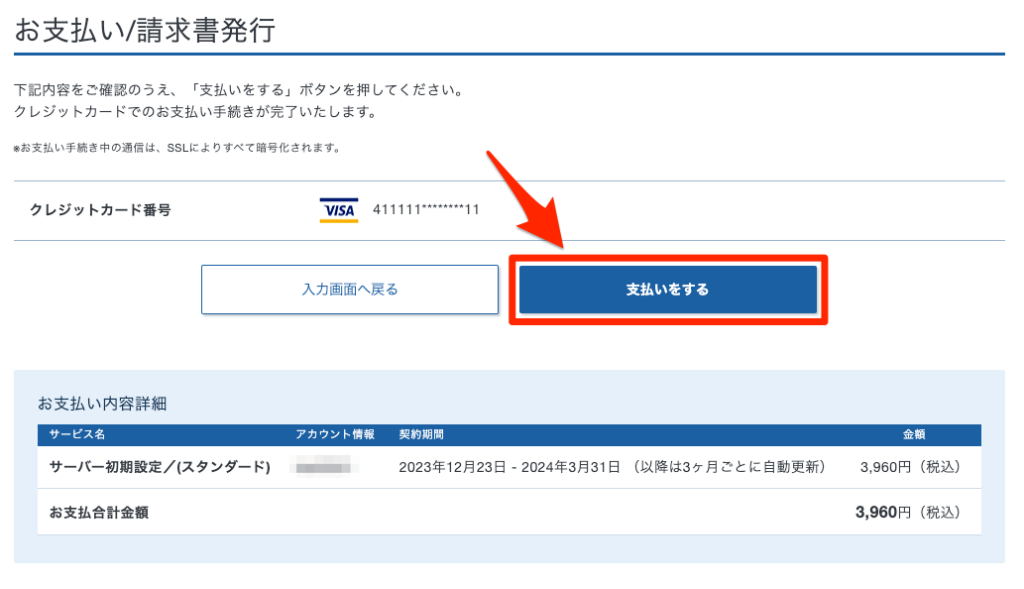
エックスサーバーに契約したら行いたいこと
エックスサーバー契約後に必ず確認しておきたいことが2つありますので、ぜひやっておきましょう!
各種特典お申し込みの確認
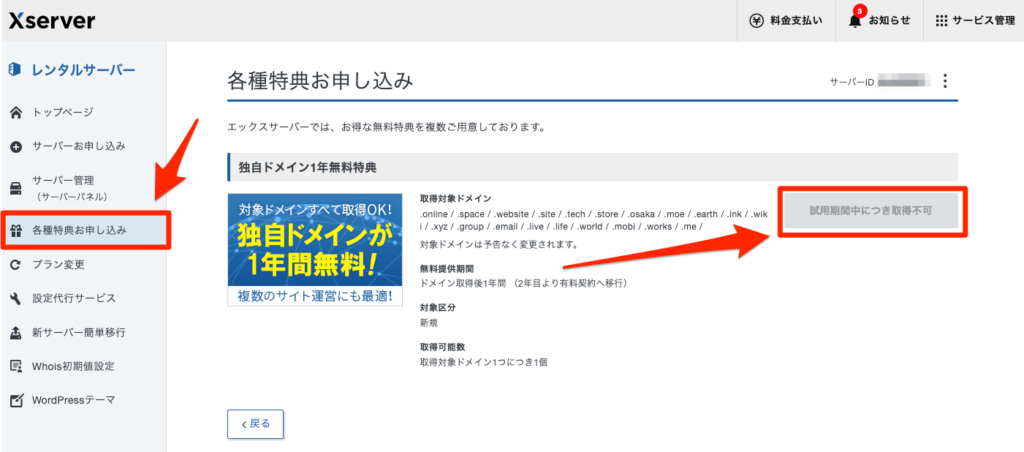
契約時に各種特典が有効になる場合があります。その場合は、各種特典お申し込みから確認しましょう。
契約の自動更新設定
支払いし忘れるとサーバーが凍結、そのまま放置するとデータが消えてしまいます。支払い忘れないようにクレジットカードでの自動更新設定をしておきましょう!
管理画面にログインし、アカウント名をクリックして、自動更新設定を選択しましょう。
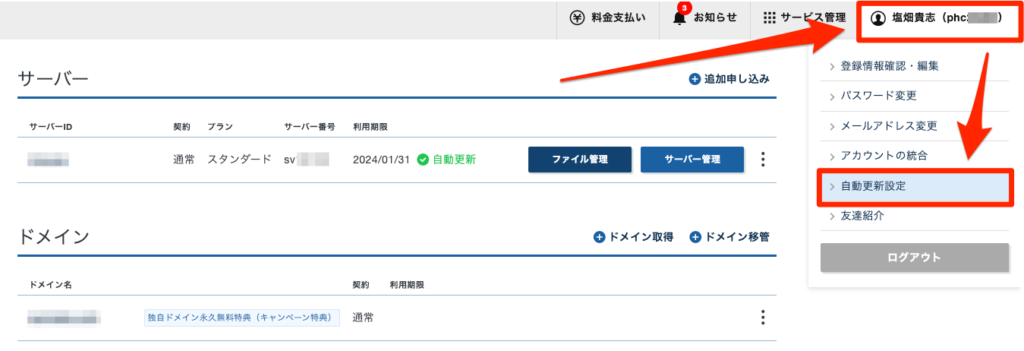
自動支払いの方法、更新サイクル、更新時の支払い方法を設定し、登録しましょう。
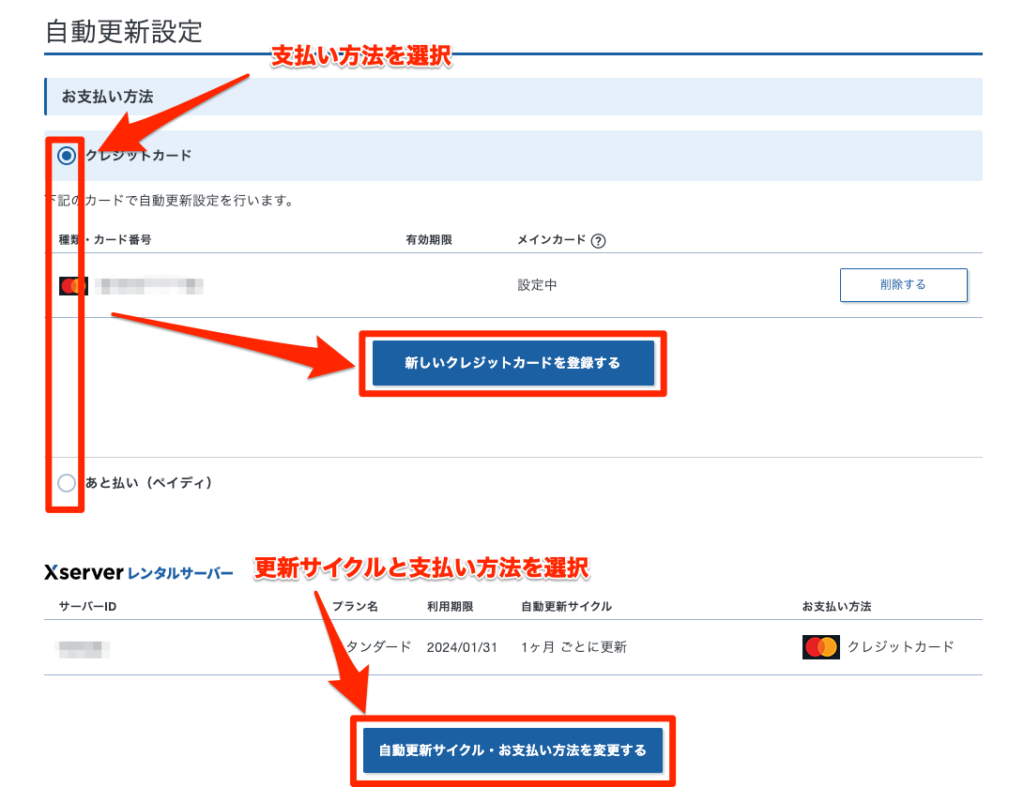
エックスサーバーの申し込みは簡単!
サーバーの契約だけだったらそんなに難しいものではありません。手順を読みながらであれば、間違えることはないでしょう。
これからドメインの取得や、WordPressのインストールも残っています。少しずつ進みましょう!
まだエックスサーバーと契約していない方はこちらから
![]() どうぞ。
どうぞ。
\35%キャッシュバック実施中!/
エックスサーバーに申し込む
レンタルサーバーとの契約ができたら、次は独自ドメインを取得しなければいけません。まずはドメインについて知っていきましょう。
他にもレンタルサーバーに関しての情報をまとめているので、興味のある方はぜひご覧ください。
初心者でも安心!
画像付きでわかる
WordPressの作り方ガイドはこちら
立ち上げに必要な手順を優しく解説!